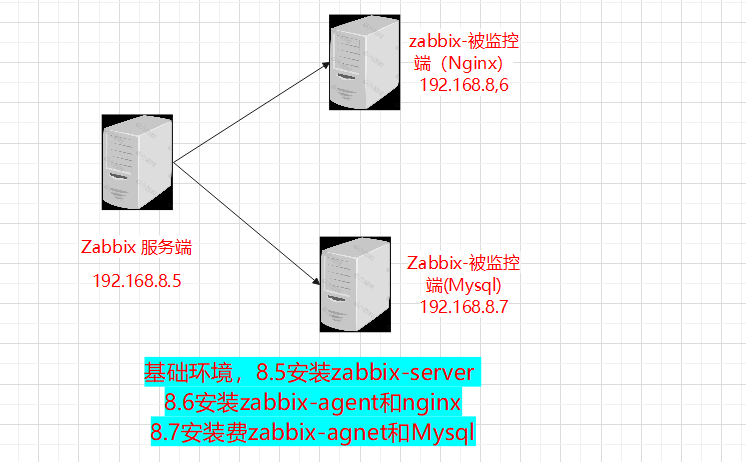一、MySQL安装与配置
一、MySQL下载
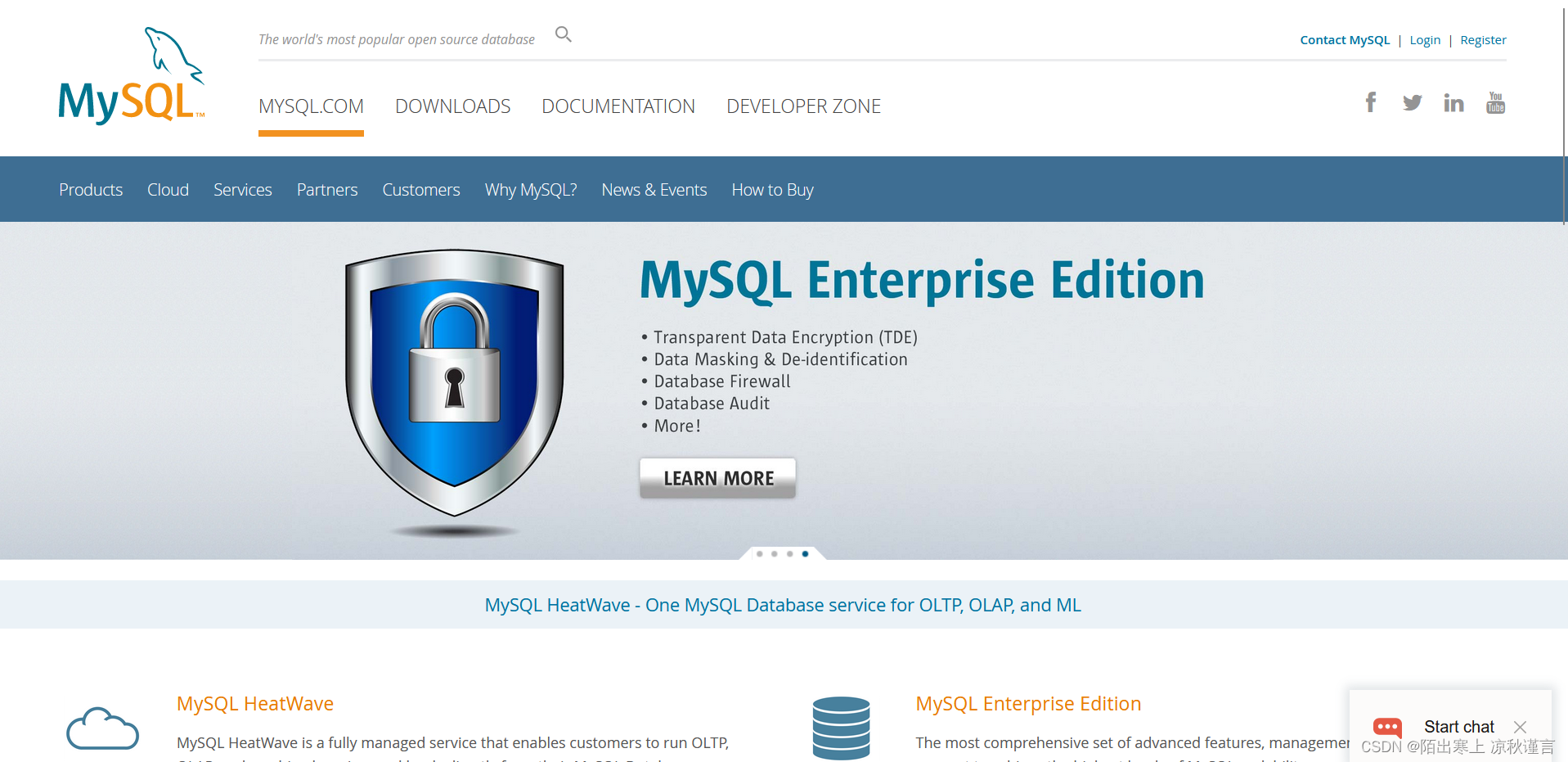
2、下滑到最下面,找到DOWNLOADS下面的 MySQL Community Server,并点击。
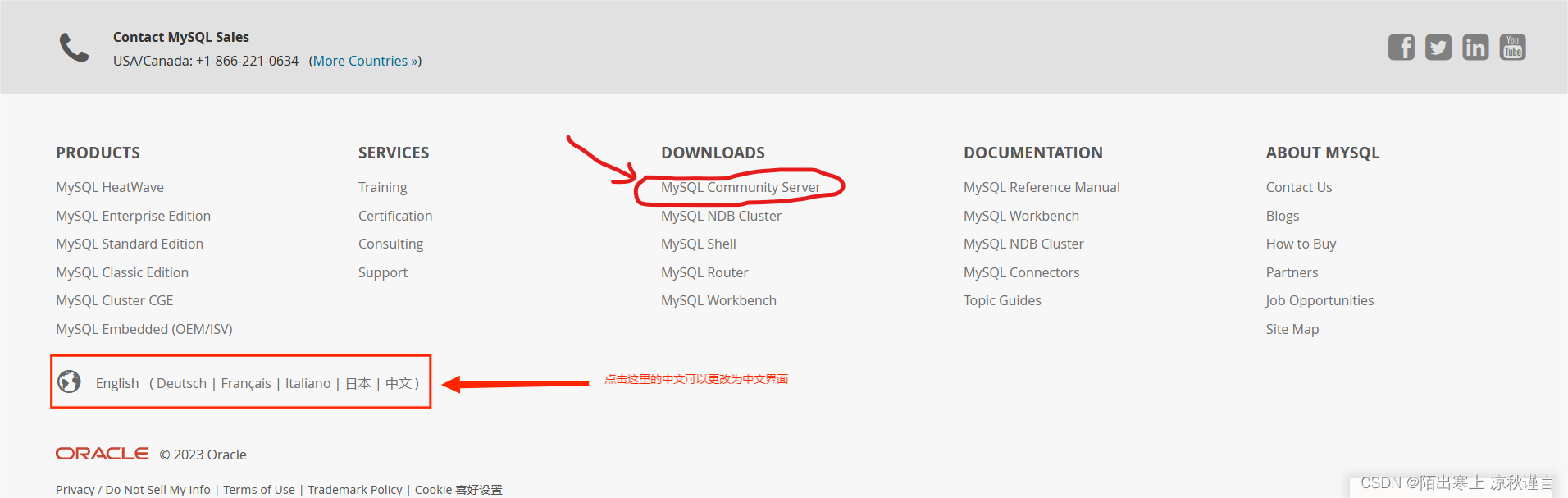
3、选择与自己电脑适配的版本,在这里我,我们点击 Go to Download Page,下载msi
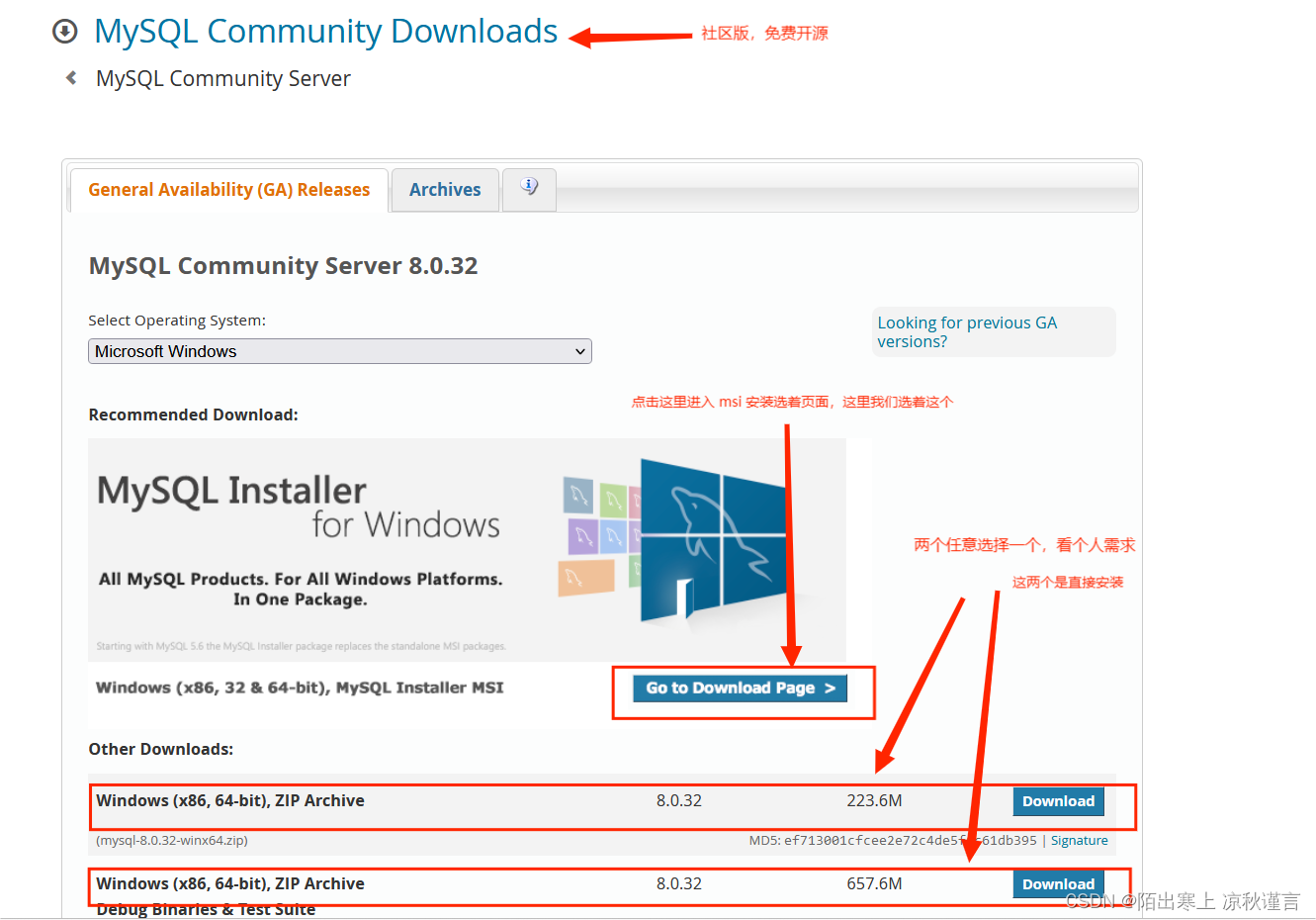
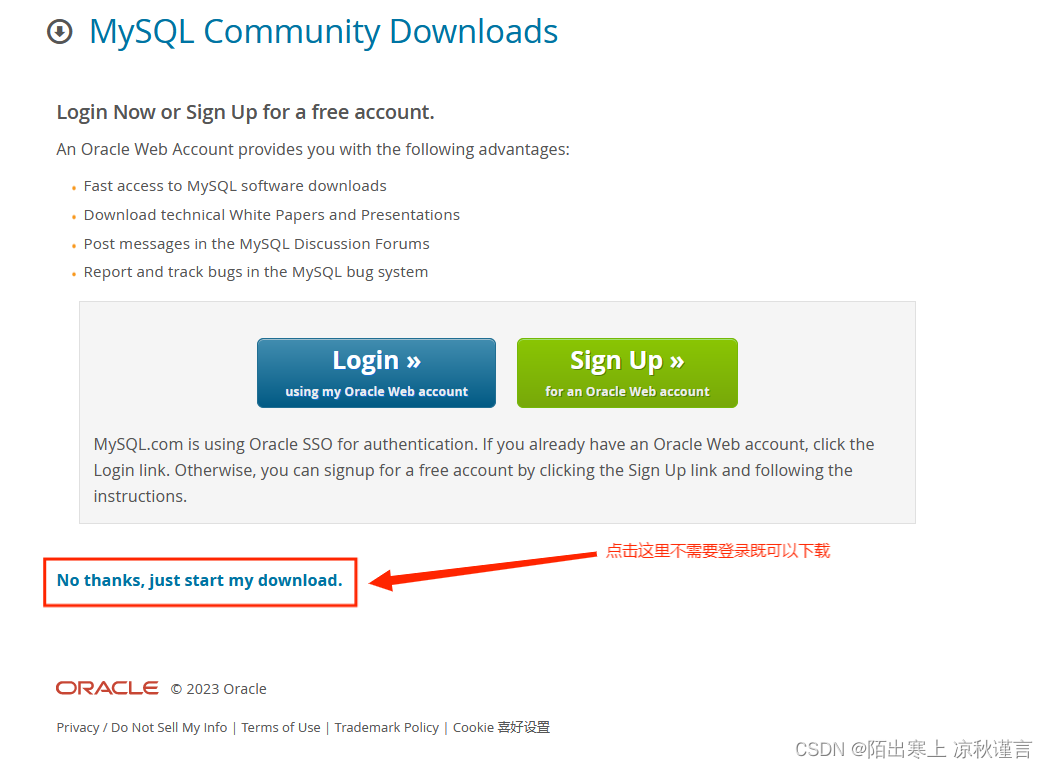
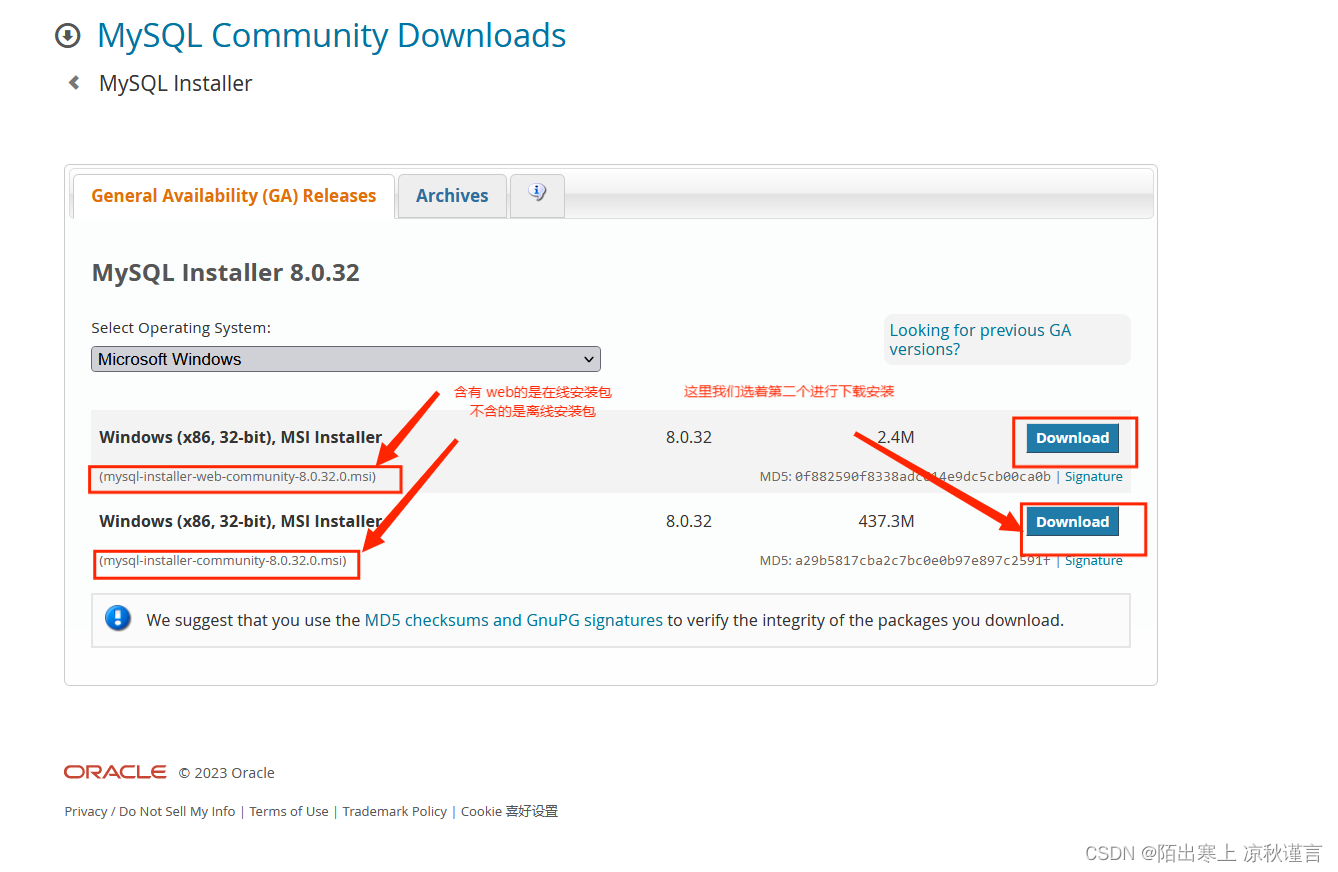

二、MySQL 安装
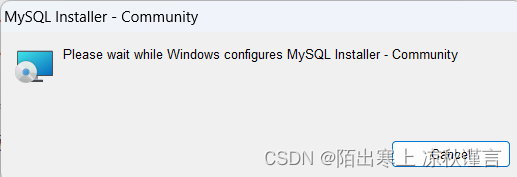
2、加载完成后,会进入如下界面,在这里我选择自定义安装(即选着Custom)
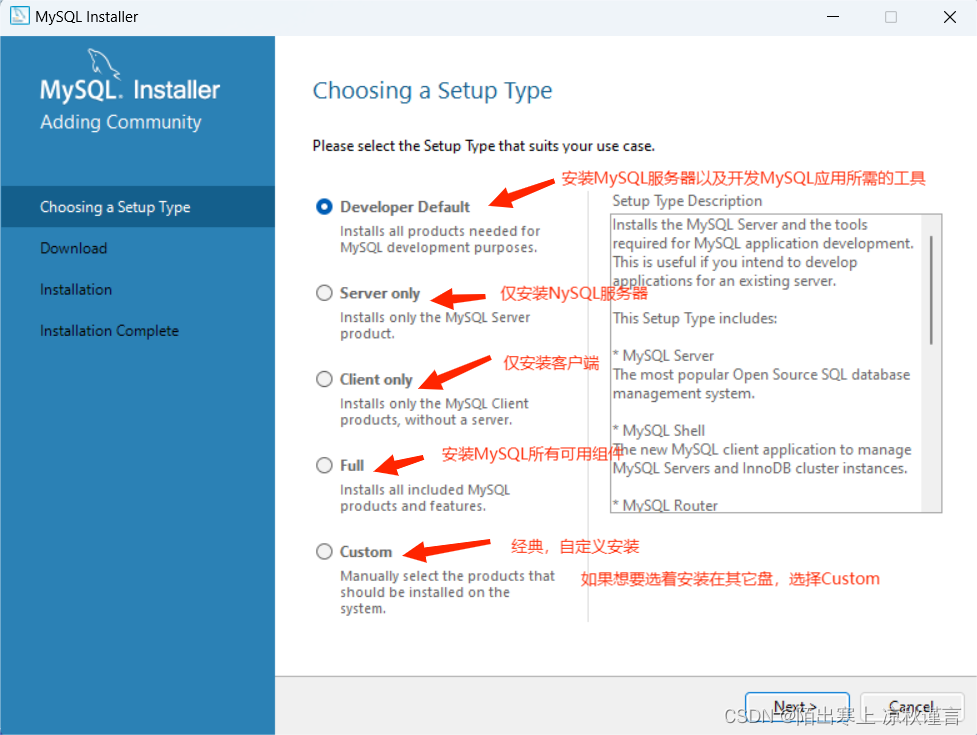
3、点击Custom后进入如下界面,但是要求手动添加所需组件;此时,点击back返回上一个界面
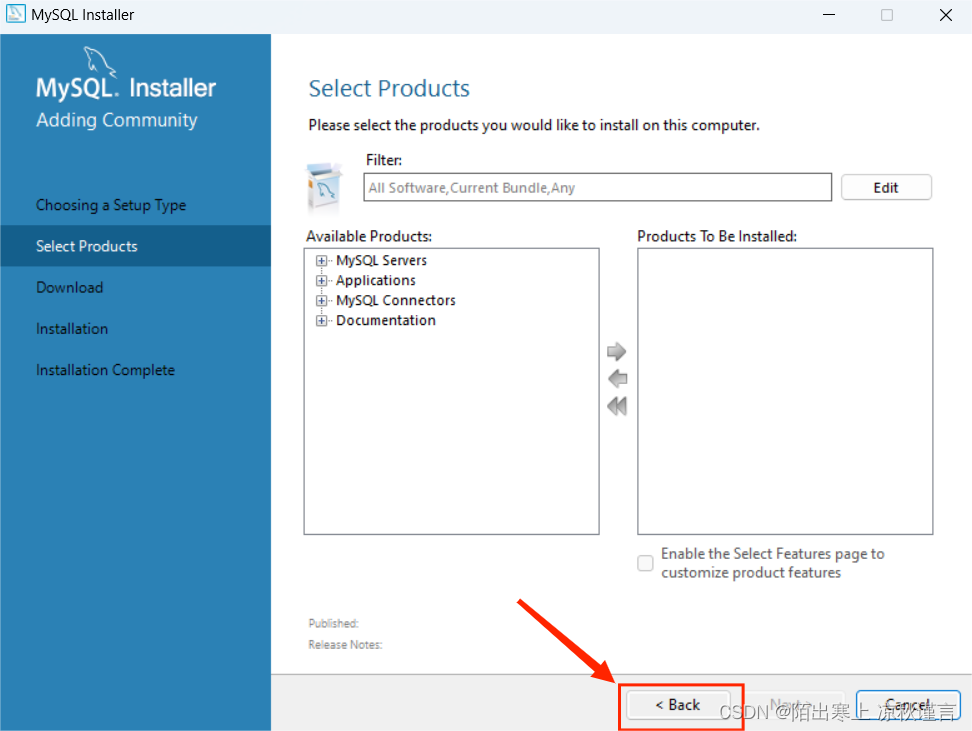
4、返回到该界面之后,选着Developer Default;接着点击next,进入到Developer Default界面后,在点击back 返回该界面;再接着选择Custom,点击next,所需的组件便自动添加完成。
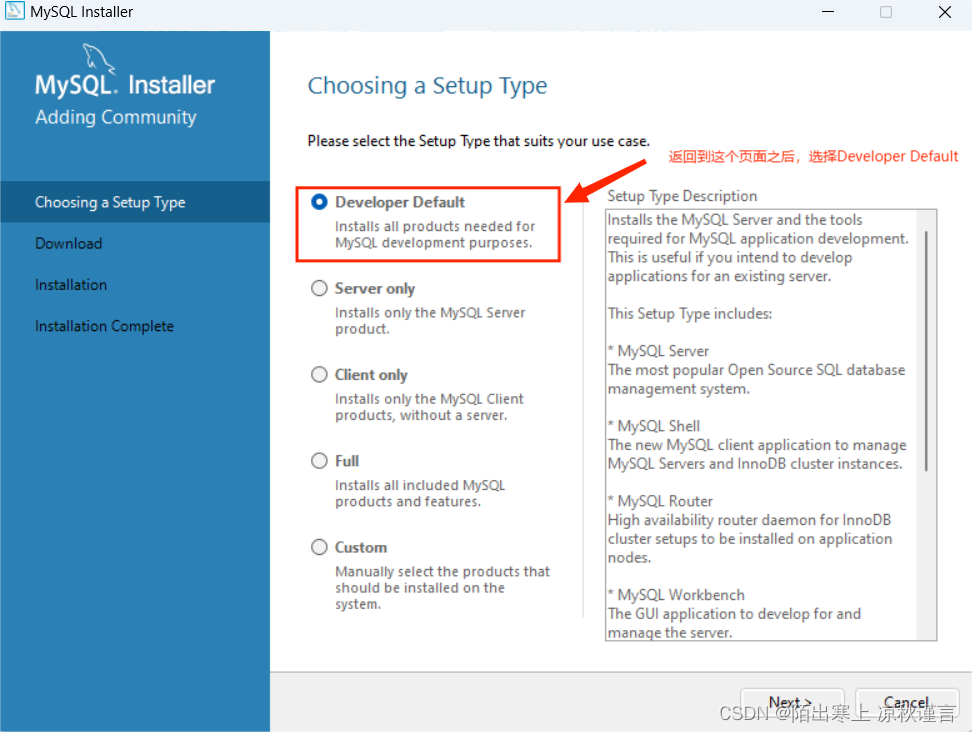
5、以上操作完成后,进入的界面如下:(可以直接点击Next进入下一个界面,也可以进行以下步骤:如果c盘空 间足够不用改变,如果空间不足需要进行如下操作)。
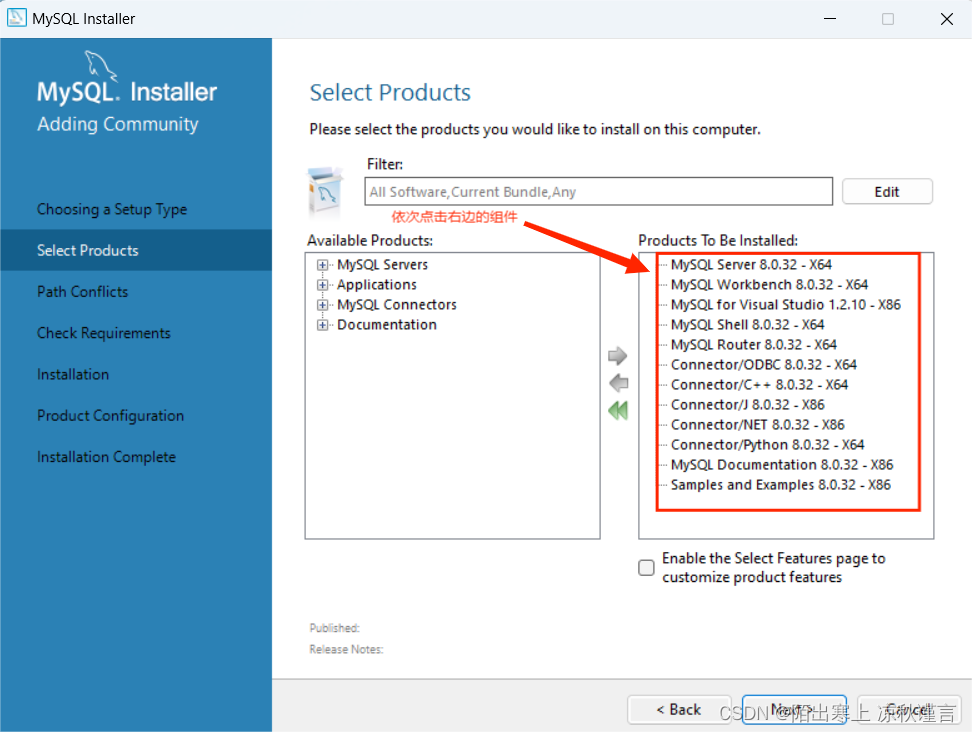
接着依次点击组件(即这部分可以更改也可以不用更改,看个人情况)
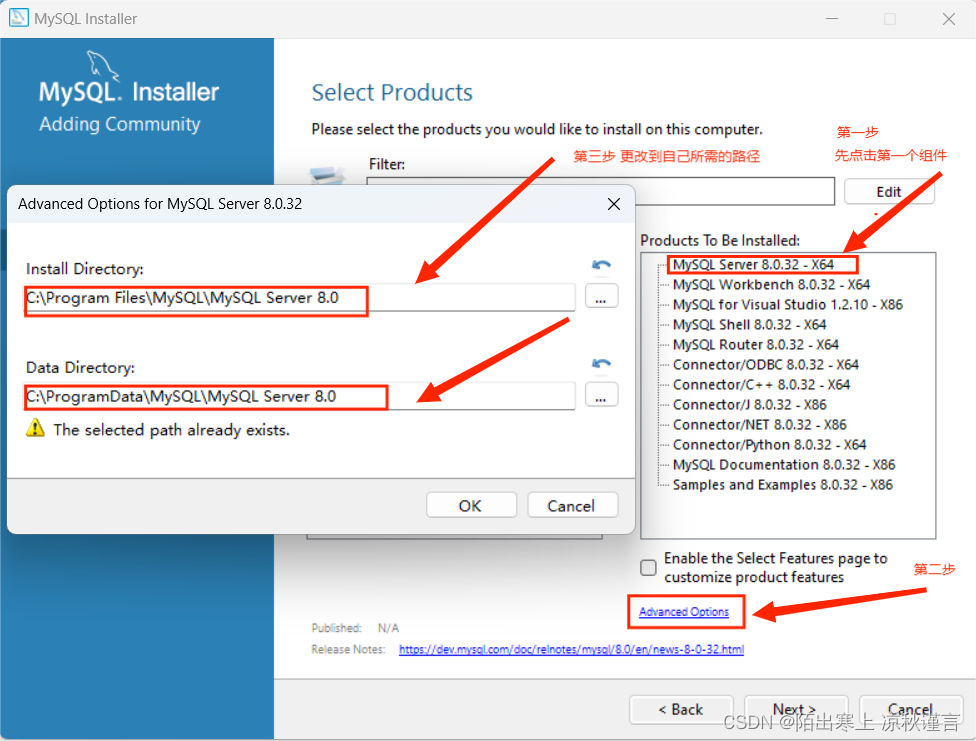
后面依次把MySQL之前的改为你自己定义的安装路径即可(下面操作一样)
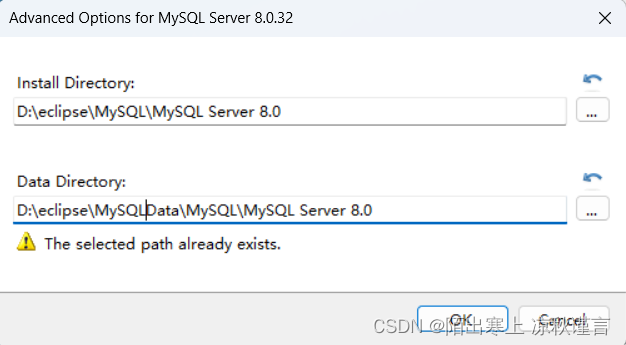
6、不更改直接Next即可,进入如下界面(如果需要更改则需要在更改完成后点击Next,在点击Next之前,在检查一遍是否路径完全 更改完毕,确保不要出错)
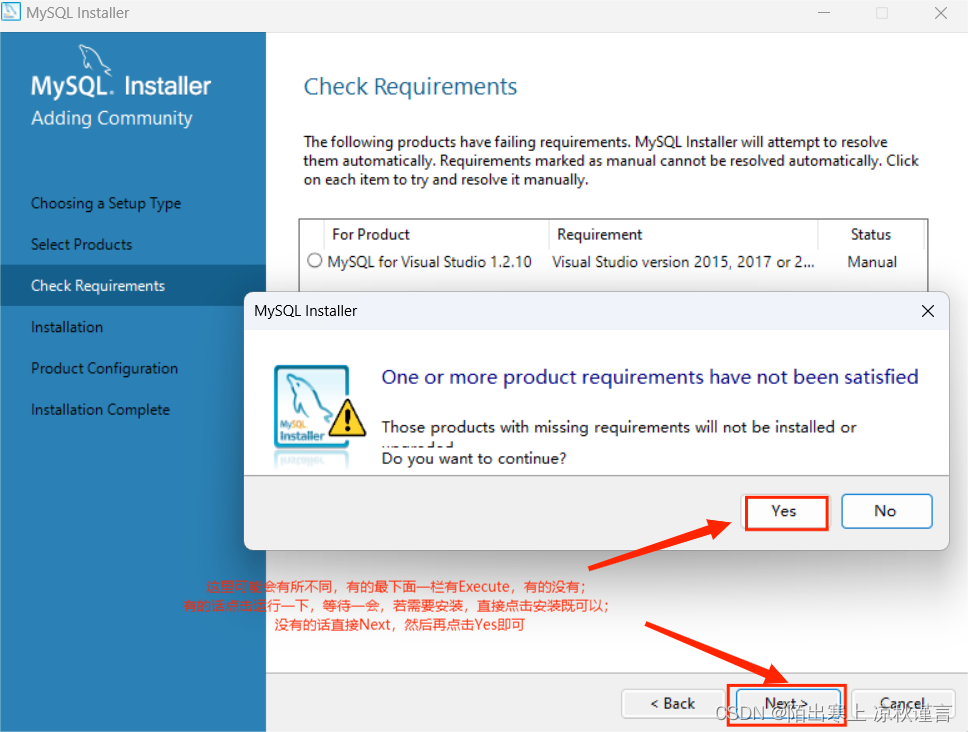
7、点击之后进入以下界面,点击Execute,只需等待即可(所需时间肯能较长)
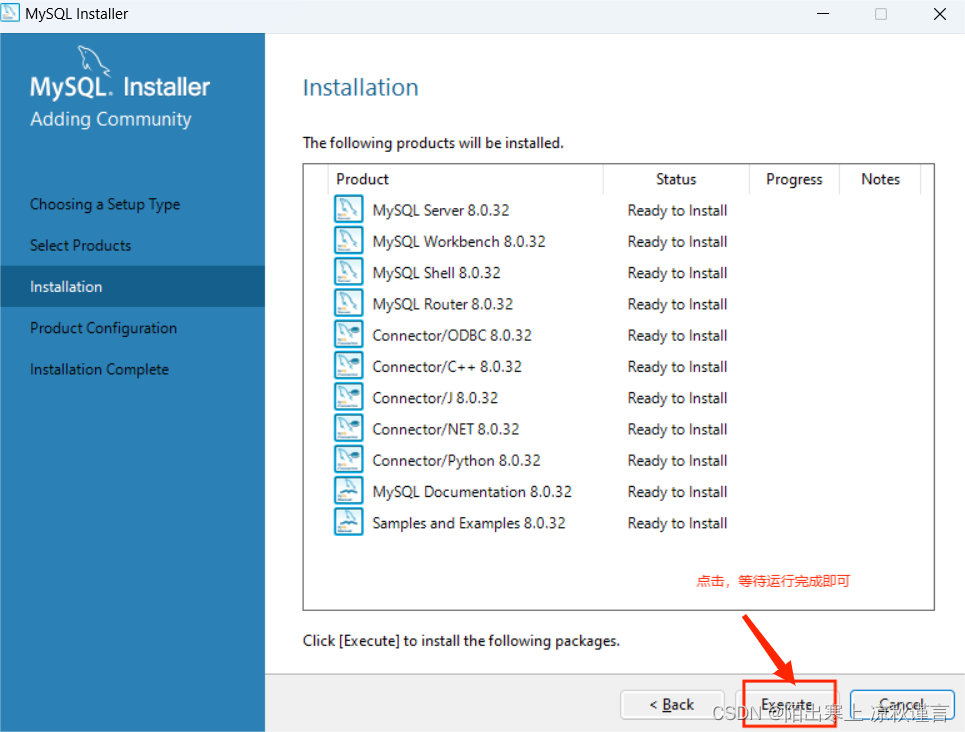
加载完成后的界面:
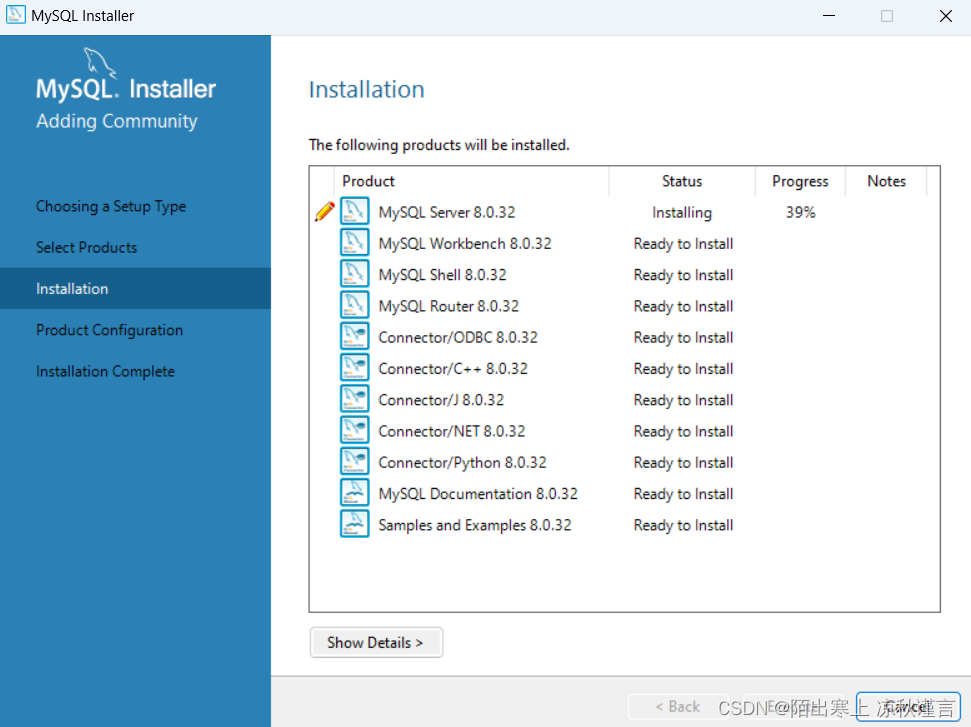
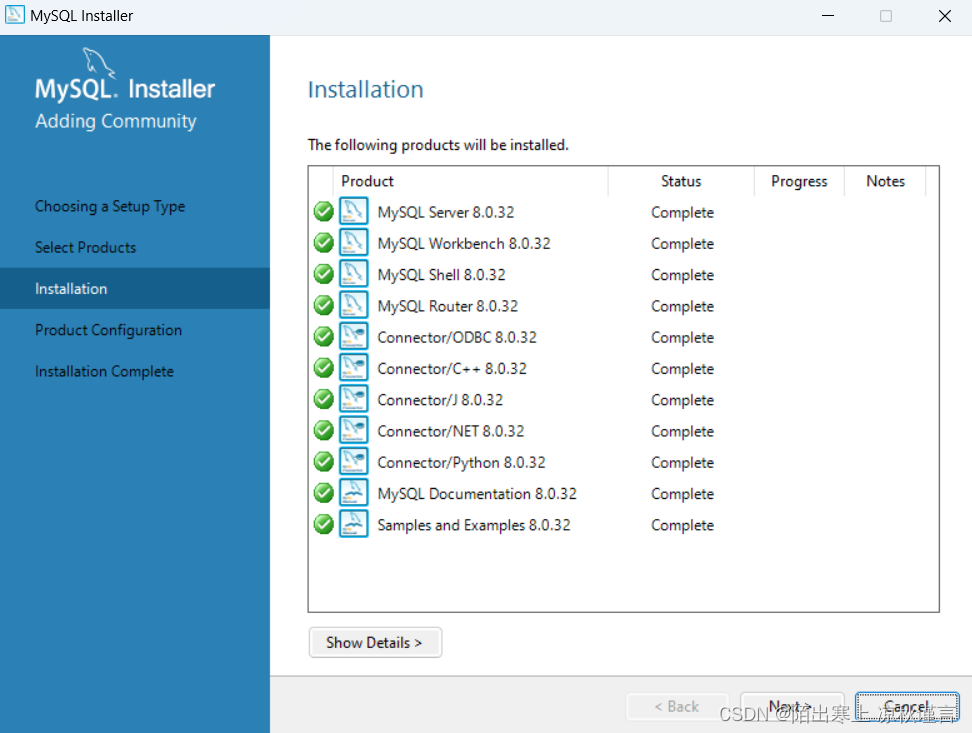
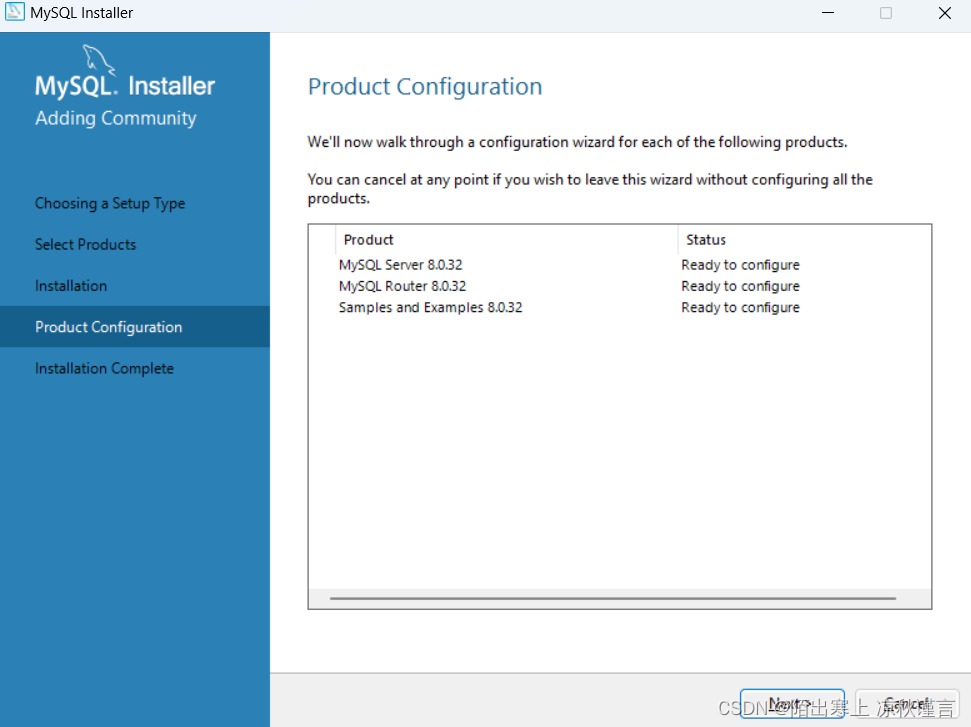
三、MySQL配置
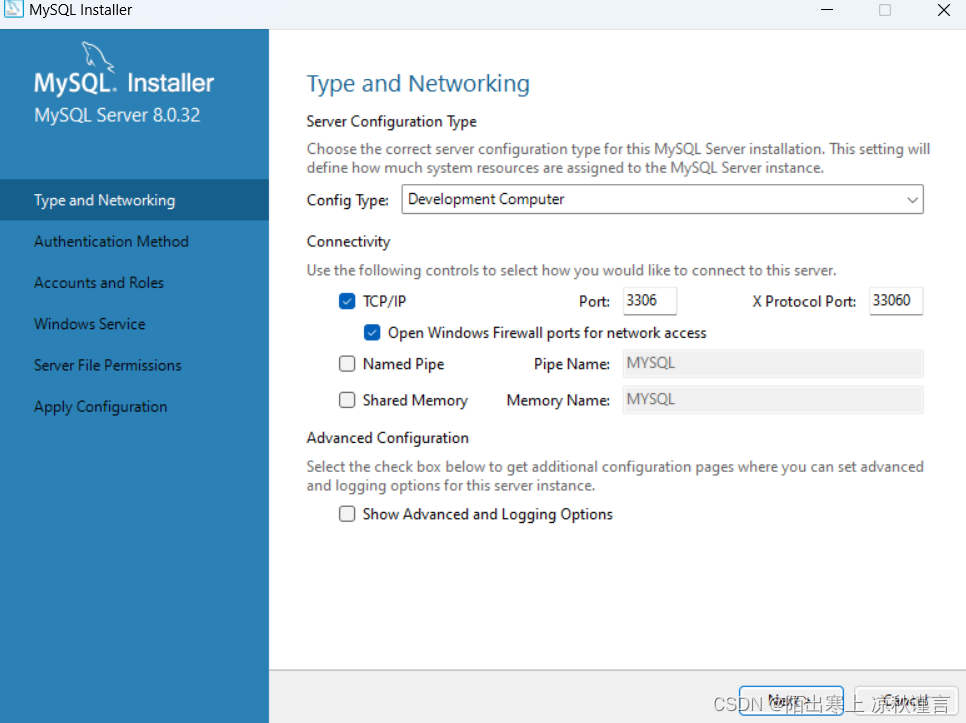
这里我选着第二个:
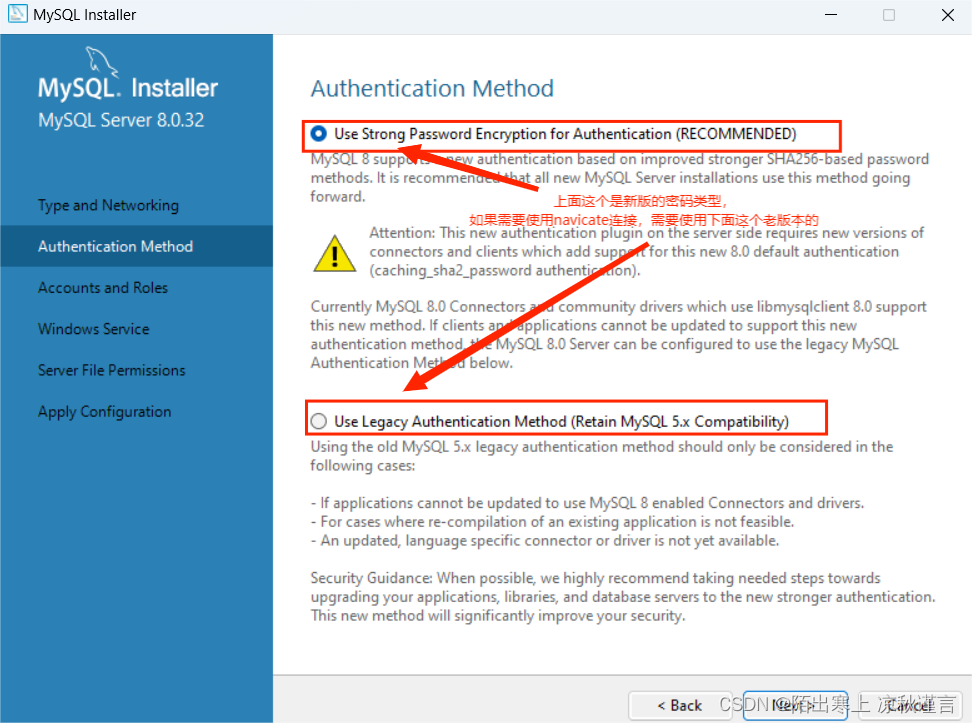
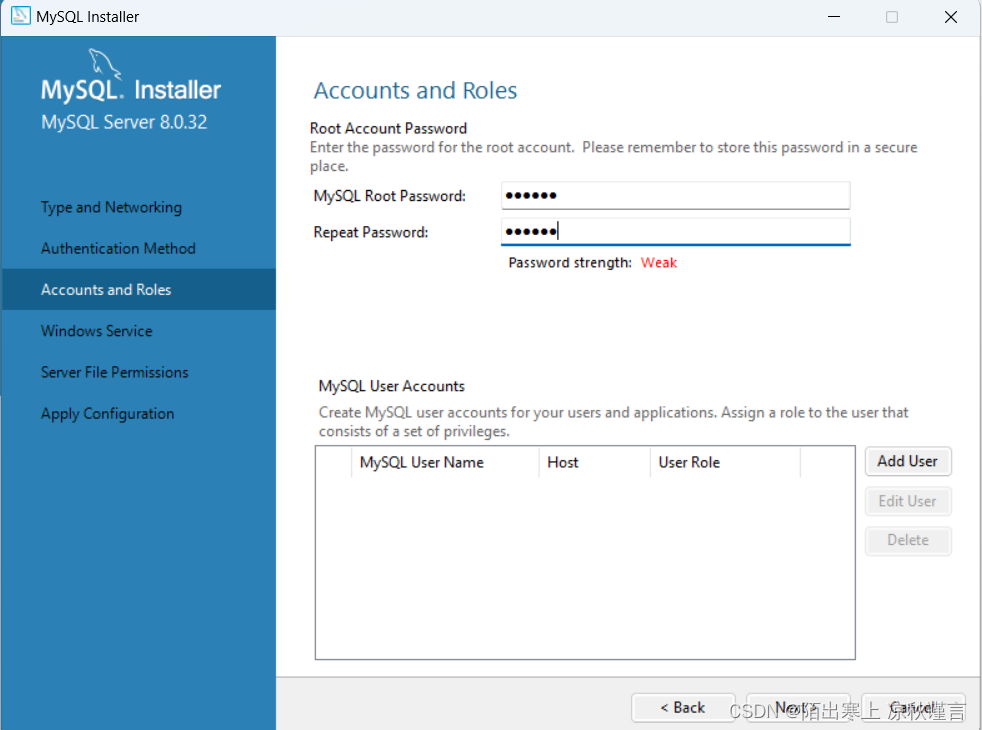
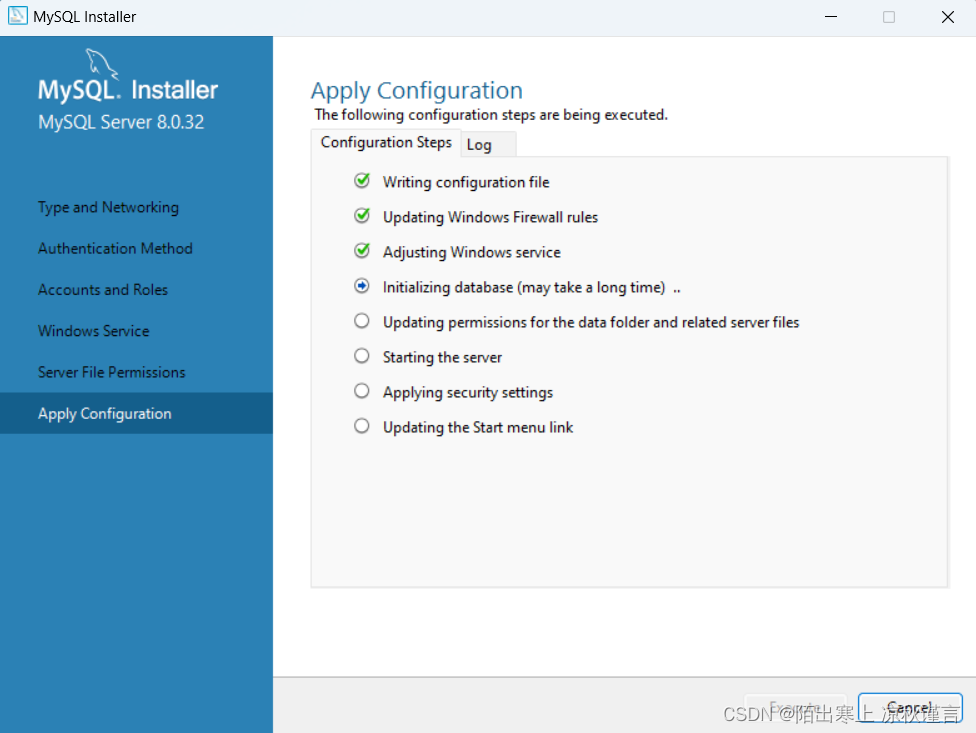
之后一直next/finish既可以
进入这个页面,输入之前设置的密码,进行Check之后,在点击next;在点击Execute进行等待;之后就是一些 nextFinish;点击即可;最后弹出Dos命令窗口即安装成功。
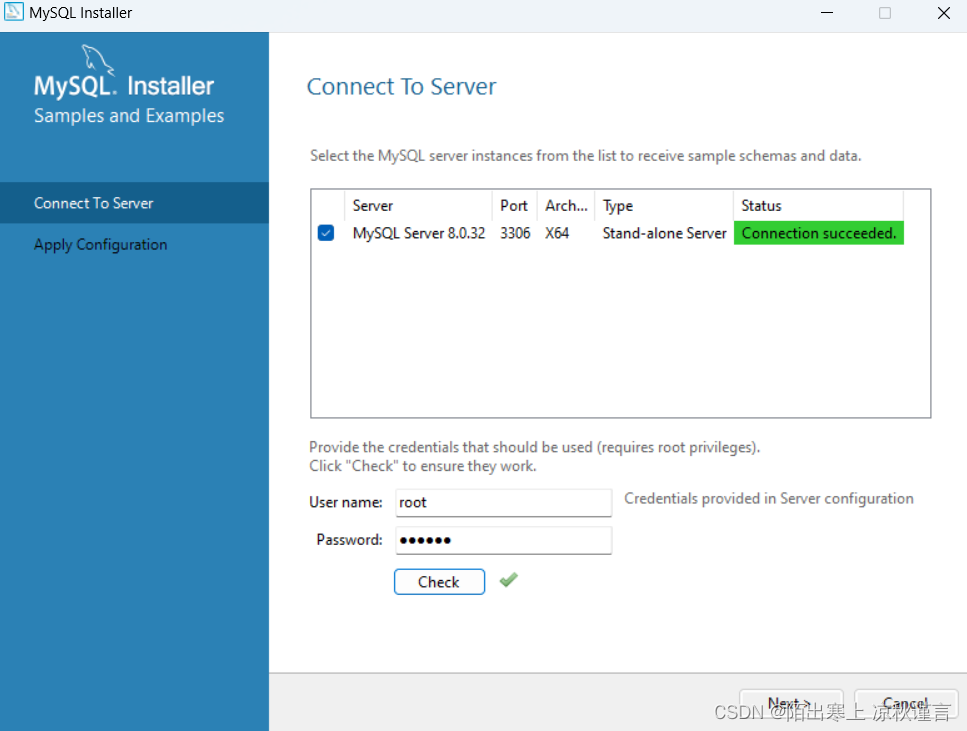
打开dos命令窗口,输入:mysql -u root –p密码 ;
四、配置环境变量
我的电脑–》属性–》高级系统设置–》环境变量–》找到下方Path–》编辑–》新建–》复制bin目录
打开dos命令窗口,输入:mysql -u root –p密码 ;(cls全部清除)
原文地址:https://blog.csdn.net/m0_59086544/article/details/129034408
本文来自互联网用户投稿,该文观点仅代表作者本人,不代表本站立场。本站仅提供信息存储空间服务,不拥有所有权,不承担相关法律责任。
如若转载,请注明出处:http://www.7code.cn/show_10833.html
如若内容造成侵权/违法违规/事实不符,请联系代码007邮箱:suwngjj01@126.com进行投诉反馈,一经查实,立即删除!